GIF'lerin Nasıl Birleştirileceğine İlişkin Kapsamlı Bir Kılavuz
GIF'ler kullanıcılara çevrimiçi iletişim kurmanın eğlenceli ve etkileyici bir yolunu sunar. Mesajlara daha iyi tepki vermek ve duyguları iletmek için kullanılabilirler. Statik görüntülerle karşılaştırıldığında animasyonlu GIF'ler daha da ilgi çekici olabilir.
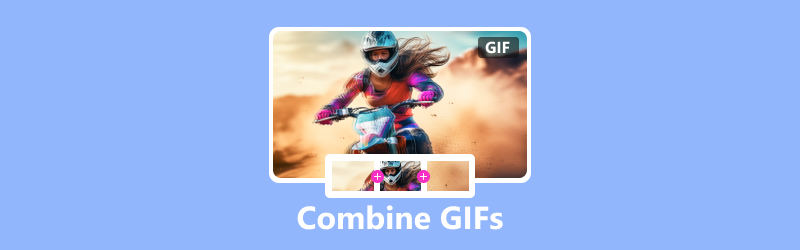
GIF'lerin harika yanlarından biri, daha ilginç ve yaratıcı içerik oluşturmak için birleştirilebilmeleridir. Örneğin şunları yapabilirsiniz: iki GIF'i birleştir Daha uzun bir animasyon oluşturmak için birden fazla GIF'i birleştirip bir kolaj veya slayt gösterisi oluşturabilirsiniz. Bu yazı, farklı GIF birleştirici araçlarını kullanarak GIF'leri birleştirmeniz için size rehberlik edecektir.
SAYFA İÇERİĞİ
Bölüm 1. GIF'leri Birleştirmenin En İyi Yolu
Birçok çevrimiçi ve masaüstü GIF birleştirici, elinizdeki araçlara ve istediğiniz sonuçlara bağlı olarak iki veya daha fazla animasyonlu GIF'i kolayca tek bir GIF'te birleştirmenize yardımcı olabilir. İlk olarak, tüm özellikleri tavsiye etmeyi seviyoruz Vidmore Video Dönüştürücü GIF'leri birleştirmeniz için. GIF'leri düzenlemenize ve birkaç GIF'i bir araya getirmenize olanak tanır. Üstelik video klipleri birleştirmenize ve bunları kolaylıkla GIF'lere dönüştürmenize olanak tanır.
- İki veya daha fazla GIF'i yüksek kalitede tek bir GIF'te birleştirin.
- Animasyonlu GIF'leri düzenlemek ve kaliteyi artırmak için birçok düzenleme seçeneği sunun.
- Video klipleri düzenleyin ve bunları tek bir GIF dosyasında birleştirin.
- Yaygın olarak kullanılan tüm video, ses ve görüntü formatlarını destekleyin.

Aşama 1. Bu GIF birleşmesini bilgisayarınıza ücretsiz indirin ve başlatın. Tıkla Araç Kutusu Daha fazla araç görüntülemek için sekmeyi tıklayın. Açmak için aşağı kaydırın Video Birleşme. GIF'leri kolayca birleştirmenizi sağlar.
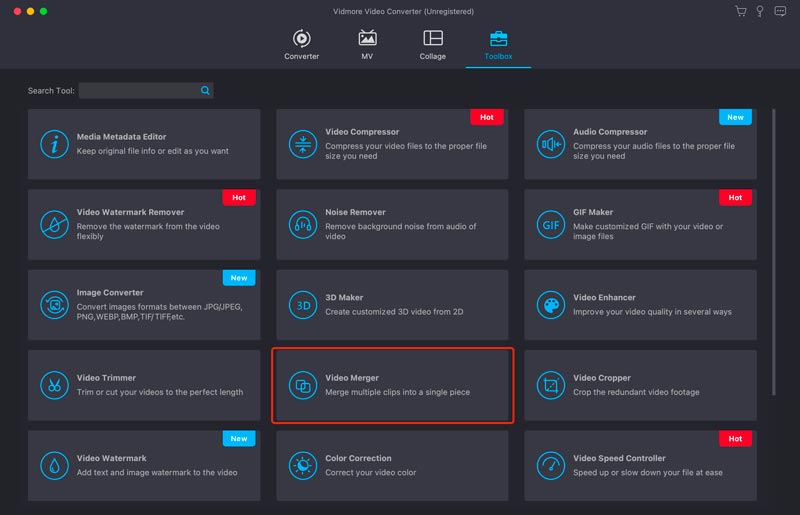
Adım 2. GIF dosyalarınıza göz atmak ve yüklemek için büyük artı düğmesini tıklayın. Görüntüleyici penceresinin altında, eklediğiniz GIF'leri yönetmek ve düzenlemek için gerekli bazı özelliklere sahip olursunuz. Örneğin, siparişlerini yeniden düzenleyebilir, istenmeyen parçaları kaldıracak şekilde kırpabilir ve bunları ihtiyaçlarınıza göre düzenleyebilirsiniz.
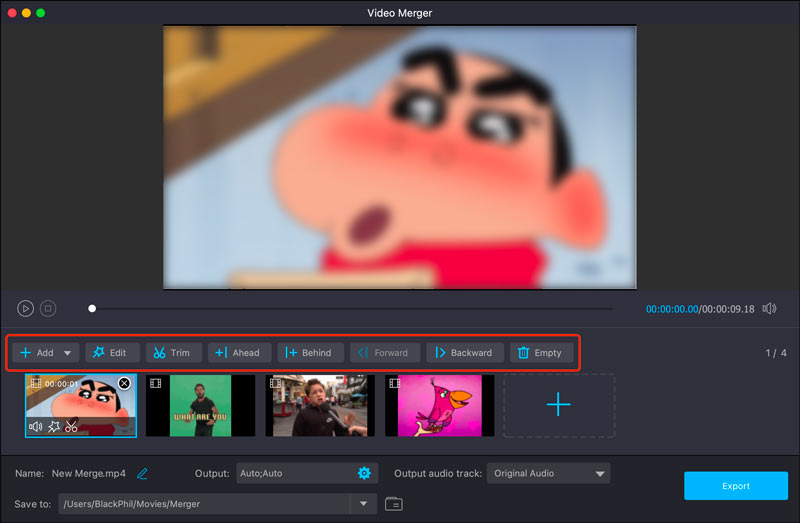
Aşama 3. Tıklayın Çıktı ve ayarla GIF hedef biçimi olarak. Birleştirilmiş GIF dosyasının çözünürlüğünü, kare hızını, kodlayıcısını ve yakınlaştırma modunu özelleştirebilirsiniz. Ayrıca Döngü Animasyonunu etkinleştirebilir veya devre dışı bırakabilirsiniz. Değişikliklerinizi kaydetmek için Tamam'ı tıklayın.
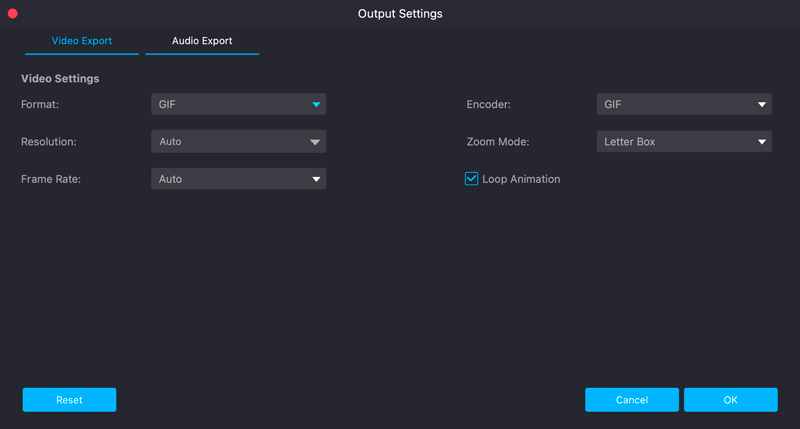
4. adım. Birleştirilmiş GIF dosyasını yeniden adlandırın ve saklamak için uygun bir klasör seçin. Ardından İhracat GIF'lerinizi birleştirmek ve birleştirilen dosyayı bilgisayarınıza kaydetmek için düğmeyi tıklayın.
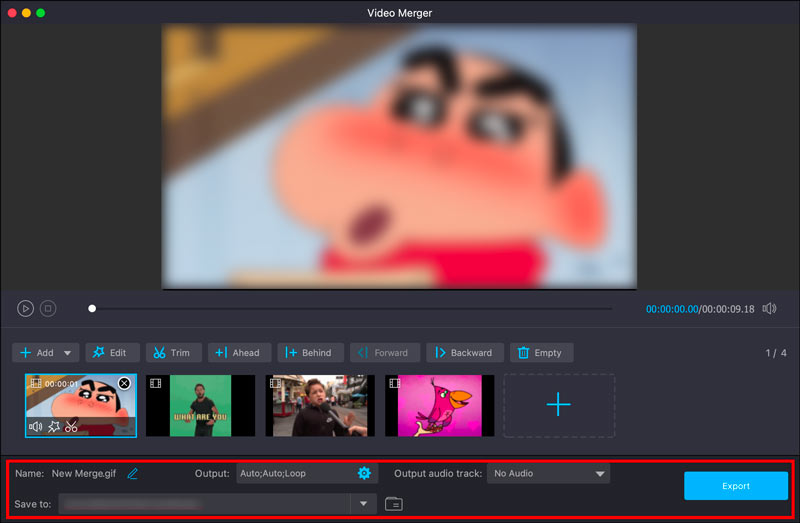
Bölüm 2. Ezgif Kullanarak GIF'leri Çevrimiçi Olarak Birleştirme
ezgif Ücretsiz ve kullanımı kolay bir çevrimiçi araç arıyorsanız, GIF'leri birleştirmek için iyi bir seçenektir. Bu bölümde GIF'lerin çevrimiçi olarak nasıl birleştirileceği anlatılmaktadır.
Aşama 1. Web tarayıcınızda resmi Ezgif web sitesine gidin ve GIF Oluşturucu alet. Tıkla Dosyaları Seç düğmesini tıklayın ve birleştirmek istediğiniz GIF'leri yükleyin. Bu ücretsiz çevrimiçi GIF birleştiriciyi kullanırken birçok reklam göreceksiniz.
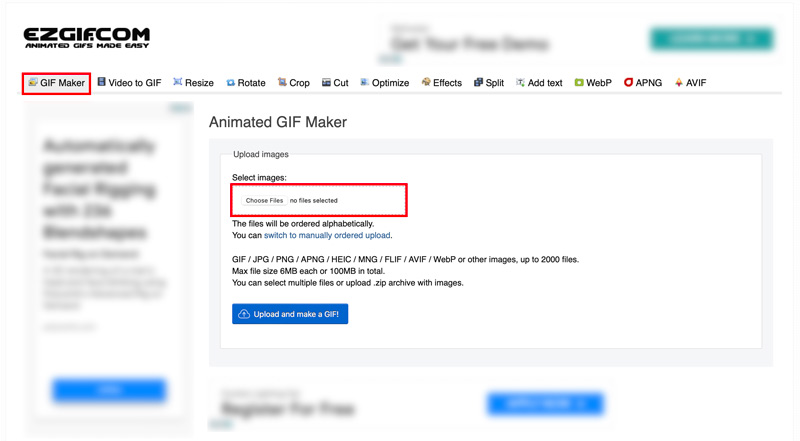
Adım 2. Eklediğiniz GIF'ler çerçeveler halinde görüntülenecektir. Bu kareleri atlayabilir veya kopyalayabilir ve sıralarını değiştirebilirsiniz. GIF'leriniz eşit boyutta değilse, yeniden boyutlandır Tüm görüntüleri en küçük olanla eşleşecek şekilde hızlı bir şekilde kırpmak/yeniden boyutlandırmak için düğmesine basın.
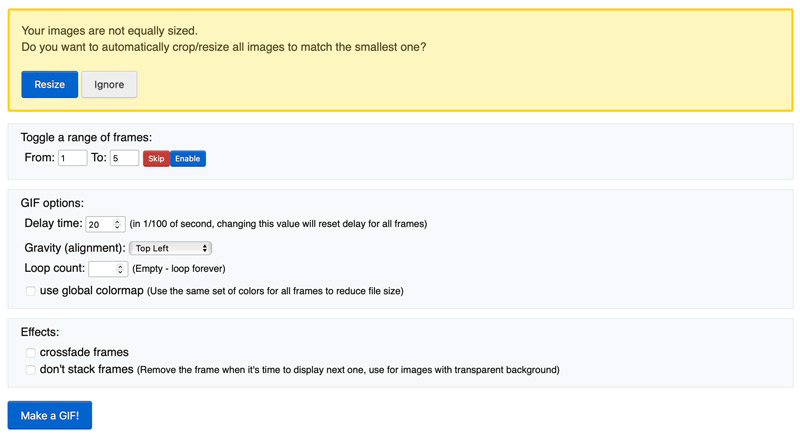
Aşama 3. Ezgif, birleştirilmiş GIF dosyanızı optimize etmek için çeşitli seçenekler sunar. Tüm bu ayarlardan sonra, GIF yap tüm bu kareleri tek bir GIF dosyasında birleştirmek için düğmesine basın.
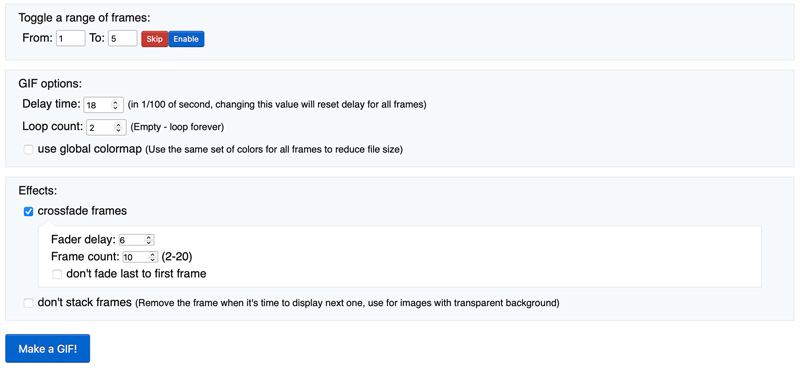
4. adım. Daha sonra yeni GIF'in önizlemesini görebilir ve Kayıt etmek cihazınıza indirmek için düğmesine basın. Sonuçtan memnun kalmazsanız daha fazla düzenleme yapmak için sunulan seçenekleri kullanabilirsiniz.
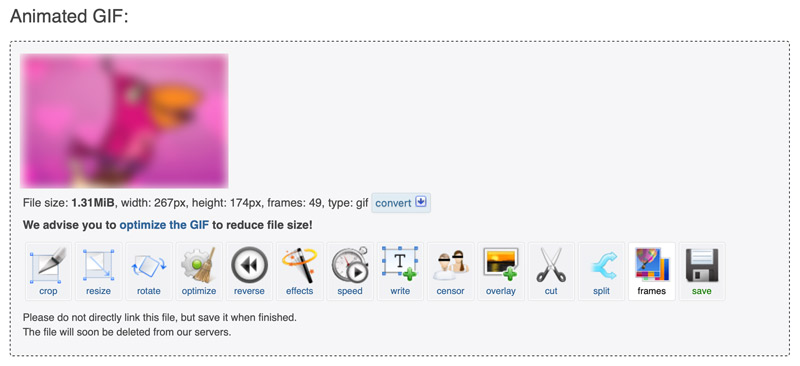
Ezgif, GIF'leri çevrimiçi birleştirmek için çeşitli seçenekler sunar. Ancak bazı çevrimdışı video düzenleme yazılımları kadar gelişmiş özellikler sunmaz. Üstelik Ezgif, büyük veya karmaşık GIF'leri birleştirmek için tasarlanmamıştır.
Bölüm 3. Adobe Photoshop'ta GIF'ler Nasıl Birleştirilir
Adobe Photoshop, GIF'leri düzenlemek ve değiştirmek için birçok özellik sunar. Her boyut ve karmaşıklıktaki GIF'leri birleştirmek için uygundur. Ayrıca GIF'lere geçişler ve efektler de ekleyebilir. Ayrıca kullanabilirsiniz Görüntüleri yeniden boyutlandırmak için Photoshop. Ancak Photoshop'un ücretli bir yazılım uygulaması olduğunu ve özellikle yeni başlayanlar için kullanımının karmaşık olabileceğini bilmelisiniz.
Aşama 1. GIF'leri Photoshop'ta birleştirmek için GIF'lerinizi buna ekleyin. Photoshop'u başlatın, üst Dosya menüsünü tıklayın, Kodlar, ve Dosyaları Yığına Yükle. Birleştirmek istediğiniz GIF'leri seçmek için göz atın ve Aç'ı tıklayın.
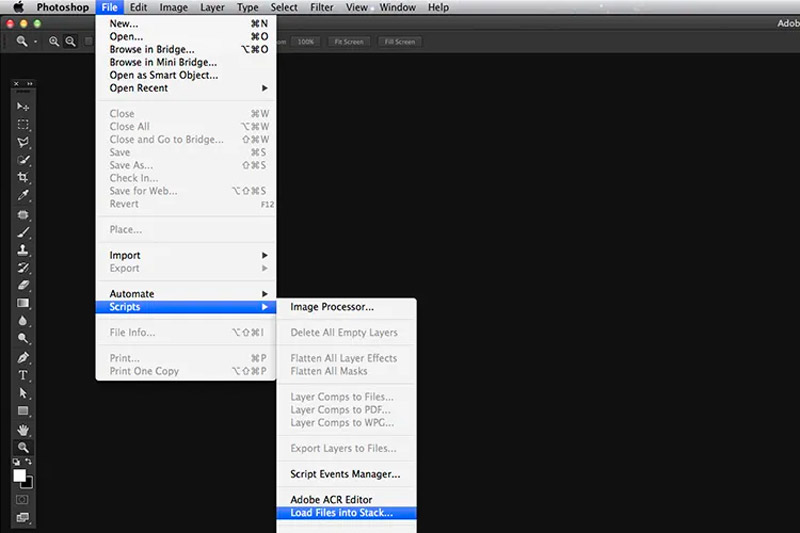
Adım 2. Photoshop, her GIF'in ayrı bir katman olduğu yeni bir belge oluşturacaktır. GIF'leri birleştirmek için katmanları istediğiniz sıraya sürükleyip bırakmanız yeterlidir. Ayrıca şunları da kullanabilirsiniz: Animasyon GIF'leri istenen sıraya göre düzenlemek için panel.
Aşama 3. GIF'lerin düzeninden memnun olduğunuzda, Oyna Animasyonun önizlemesini görmek için Animasyon panelindeki düğmesini tıklayın.
4. adım. Birleştirilmiş GIF'i kaydetmek için şuraya gidin: Dosya, Seç İhracat, ve Web için Kaydet (Eski). Web için Kaydet (Eski) iletişim kutusunda, GIF -den Ön ayar Aşağıya doğru açılan menü. Tıklamak Kayıt etmek ve birleştirilmiş GIF için bir dosya adı girin.
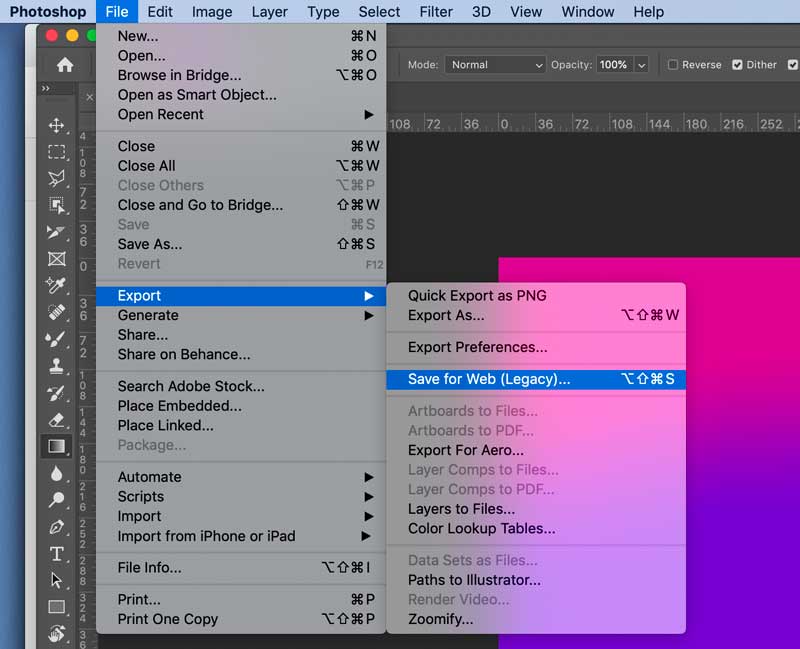
Bölüm 4. Telefonunuzda İki GIF Nasıl Birleştirilir
Cep telefonunuzda iki GIF'i doğrudan birleştirmek istiyorsanız bazı üçüncü taraf GIF birleştirici uygulamalarını kullanabilirsiniz. Video.Eğlence GIF'leri düzenlemenize ve değiştirmenize yardımcı olabilecek ücretsiz ve kullanımı kolay bir uygulamadır ve Android'de videoları kırpma. Telefonunuzda GIF'leri nasıl birleştireceğinizi göstermek için bunu bir örnek olarak alıyoruz.
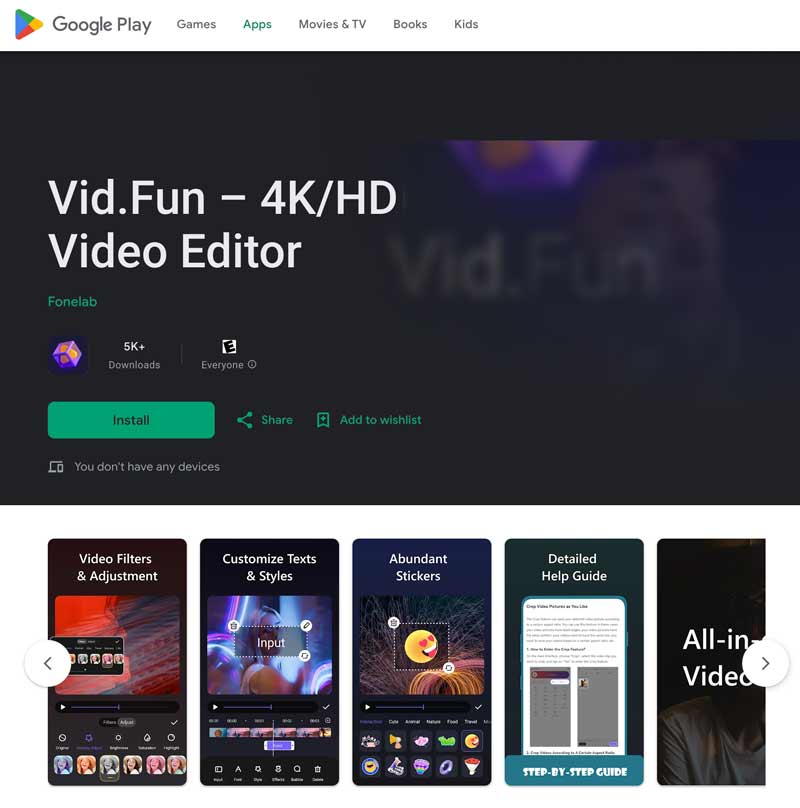
Aşama 1. Vid.Fun uygulamasını açın ve Oluşturmak düğme. öğesine dokunun Video seçeneğini seçin ve birleştirmek istediğiniz iki GIF'i seçin. öğesine dokunun Ekle düğmesine dokunun ve ardından Sonraki buton.
Adım 2. GIF'leri istediğiniz sıraya göre düzenleyin ve Sonraki düğme. Daha sonra birleştirilmiş GIF'in ön izlemesini yapabilir ve gerekli ayarlamaları yapabilirsiniz. Birleştirilmiş GIF'ten memnun kaldığınızda, İhracat tuşuna basın ve telefonunuza kaydedin.
Bölüm 5. GIF'lerin Nasıl Birleştirileceğine İlişkin SSS
Soru 1. GIF'leri GIPHY'de birleştirebilir misiniz?
Hayır. GIPHY, düzenleme için iki veya daha fazla görüntü dosyası eklemenize izin vermez. Yani GIF'leri GIPHY kullanarak birleştiremezsiniz.
Soru 2. GIF kolajını nasıl yaparsınız?
GIF kolajı oluşturmak için çevrimiçi bir araç veya çevrimdışı bir video düzenleme yazılımı kullanabilirsiniz. Ezgif veya Kapwing gibi çevrimiçi bir GIF kolaj oluşturucuya gidin, kolajınıza eklemek istediğiniz GIF'leri yükleyin, istediğiniz düzende düzenleyin ve ardından kolajı bir GIF dosyası olarak dışa aktarın. Önerilenleri de kullanabilirsiniz GIF birleşmesi Yukarıdaki araç. Kolayca bir GIF kolajı oluşturmanız için özel bir Kolaj özelliğine sahiptir.
Soru 3. Birden fazla resmi tek bir GIF'e nasıl dönüştürebilirim?
Birden fazla resmi tek bir GIF dosyasına dönüştürmek için bazı çevrimiçi GIF oluşturuculara güvenebilirsiniz. Tanıtılan Vidmore Video Dönüştürücü resimleriniz veya video kliplerinizle animasyonlu GIF'ler oluşturmak için ayrı bir GIF Oluşturucusu vardır.
Sonuç
GIF'leri birleştirme yeni ve benzersiz içerik oluşturmanın eğlenceli ve kolay bir yoludur. Çevrimiçi araçların veya video düzenleme yazılımının yardımıyla, ihtiyaçlarınıza göre GIF'ler oluşturmak için GIF'leri çeşitli şekillerde kolayca birleştirebilirsiniz.


